Как да регистрирате DLL в Windows
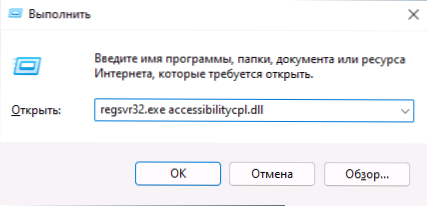
- 2349
- 692
- Angelo Monahan
Сред честите проблеми на потребителите, особено след като са изправени пред факта, че една от библиотеките на DLL отсъства в Windows 10, Windows 11 или други версии на системата - как да регистрирате DLL в съответната версия на ОС.
В тази инструкция, подробно за методите за регистриране на DLL библиотеки в Windows X64 и X86 (32-битова), използвайки RegSVR32.exe (и накратко за сигназма.exe), за възможни нюанси и проблеми, които могат да възникнат в процеса.
Регистрация на библиотеката DLL в Windows 10, Windows 11 и предишни версии на системата
Допълнителни стъпки са описани в предположението, че DLL, който трябва да бъде регистриран Съответната библиотека, например, включва съответната библиотека, за 1C - C: \ Program Files \ 1CV8 \ NUMBER_VERSIA \ BIN (или програмни файлове x86 в случай на 32 -битова версия).
Преди да започнете регистрацията на библиотеката, помислете за следните точки:
- В X64 версиите на Windows 64-битови DLL се съхраняват в System32 и 32-битово-в Syswow64 (някои потребители на начинаещи имат обратното предположение въз основа на имената на Тихия океан).
- DLL X64 и X86 (32 -BIT) файлове - това са различни файлове. И ако няма директна индикация за изхвърлянето на мястото на качване на файла, тогава по-често това е 32-битов файл (който не му пречи да работи в системата X64), но това не винаги е така.
- За регистрация на библиотеката DLL се използва системният инструмент REGSVR32.Exe, който се предлага и в две версии, които се намират в папките System32 и Syswow64 (в случай на 64-битови системи). По подразбиране, когато описаните по -късно действията се стартират X64 версия.
- 32-битови програми и игри (по подразбиране са инсталирани в програмните файлове x86 в 32-битови системи), за работа са необходими 32-битови DLLs, независимо от изхвърлянето на Windows.
Самият процес на регистрация в общия случай се състои от следните стъпки:
- Натиснете клавишите WIN+R На клавиатурата (Win - клавиш за емблема на Windows). Можете също така да кликнете върху бутона "Старт" в Windows 11 или Windows 10 и да изберете елемента на контекстното меню "Изпълни".
- Въведете командата regsvr32.exe path_k_fail (ако пътят към файла съдържа пропуски, вземете котировките докрай), например, за да регистрирате библиотеката DLL Comcntr.DLL в 1C (за 64-битов) Екипът може да изглежда:
Regsvr32.Exe "C: \ Програмни файлове \ 1CV8 \ 8.3.19.1150 \ bin \ comcntr.Dll "
Ако DLL е в System32, не е необходимо да се посочва пълният път, просто име на файл е достатъчно, както в изображението по -долу.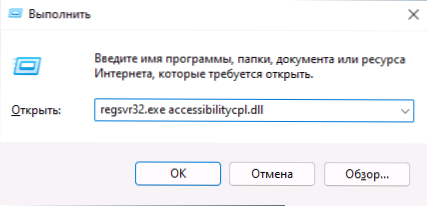
- Щракнете върху OK или ENTEN.
- С успех ще получите съобщение „Успешно изпълнение на Dllregisterserver в name_fila.Dll "или" успешно изпълнение на dllregisterserver и dllinstall в name_fila.Dll ".
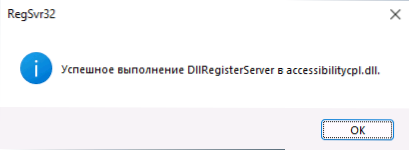
Неуспехът също е възможен - съобщението за грешка "DLL модулът е качен, но входната точка Dllregisterserver не е намерена. Проверете дали файлът е правилния DLL или OCX файл и повторете опита ". Прочетете повече за грешката - в следващия раздел на статията.
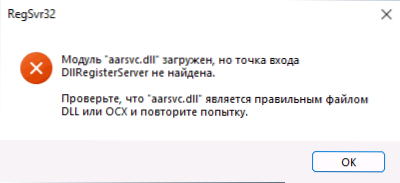
Освен това: за регистрация на класове от библиотеки DLL .Net Framework в COM със създаването на необходимите записи в регистъра използва сигназъм.Exe от .Net SDK и основният екип за регистрация на DLL изглежда по същия начин, както в случая на Regsvr32.Exe. Прочетете повече за използването на Regasm - https: // документи.Microsoft.Com/ru-ru/dotnet/framework/инструменти/gasm-exembly-registration-tools.
Защо да не успеете да регистрирате DLL
Грешка при регистрация с помощта на Type Regsvr32 Type "Входната точка на Dallregisterserver не е намерена" казва, че тази DLL библиотека не поддържа регистрация с описания метод. Можете да опитате да използвате опцията за команда:
regsvr32 /i /n path_k_fail.Dllно с голяма вероятност и това няма да помогне.
За повечето домашни потребители възниква такъв проблем при регистриране на DLL файлове за игри и програми, често не съвсем лицензирани, които съобщават, че желаният DLL файл не е открит или отсъстващ. Освен това самите библиотеки DLL обикновено се изтеглят от сайтове на трета страна (и най -често имат имена, започващи с "VC", "MSVC" или "D3D"). И решението, като правило, е просто - да разберете какъв вид компонент е този DLL и да инсталирате тези компоненти, използвайки свой собствен инсталатор. По -подробно проблемът и подходите към решението са описани в инструкциите на входната точка на Dllregisterserver не са намерени - причините и възможните решения.
Видео
Надявам се целта да бъде постигната и броят на проблемите, свързани с регистрацията на DLL в Windows.
- « Не е възможно да се запази параметрите IP - как да се поправи?
- Как да изтеглите и инсталирате DirectPlay за Windows 10 и Windows 11 »

